Интеграция с
CoMagic & UIS
CoMagic & UIS
Функционал доступен в тарифе PRO, узнать подробнее о тарифе по ссылке
У Yourgood.Widget есть два способа интеграции с CoMagic & UIS: базовая версия и по API. Они отличаются по функционалу и стоимости. Ниже мы привели подробное описание каждой версии и ее пошаговую настройку.
Убедитесь, что на вашем сайте стоят скрипты Yourgood.Widget и UIS/CoMagic.
Убедитесь, что на вашем сайте стоят скрипты Yourgood.Widget и UIS/CoMagic.
В чем разница между базовой версией и интеграцией по API?
Версии интеграции
Базовая версия
по API
Информация по кликам
по виджету
по виджету
Выполнение целей по рекламному источнику
Полноценная сквозная аналитика
Необходима интеграция с Wazzup
Необходимо подключить платную функцию приема данных по API в ЛК CoMagic/UIS
Базовая версия интеграции имеет ограниченный функционал: вы сможете видеть всю информацию по кликам (кто, когда кликнул; источник клика). В ЛК CoMagic/UIS вы также сможете посмотреть выполнение целей по рекламным источникам. Yourgood.Widget передает в UIS/CoMagic:
- WP_click_widget - Открытие виджета
- WP_click_whatsapp - Переход в WhatsApp
- WP_click_telegram - Переход в Telegram
- WP_modal_close - Закрытие виджета (доступно на компьютерах)
- WP_dialog_whatsapp - Клиент написал сообщение в WhatsApp (доступно, если у вас подключен Wazzup)
- WP_dialog_telegram – Клиент написал первое сообщение в Telegram (доступно, если у вас подключен Wazzup)
Такой вариант подойдет тем, у кого не слишком большой рекламный бюджет и небольшое кол-во рекламных кампаний. Пример отчета с ЛК CoMagic/UIS ниже.
- WP_click_widget - Открытие виджета
- WP_click_whatsapp - Переход в WhatsApp
- WP_click_telegram - Переход в Telegram
- WP_modal_close - Закрытие виджета (доступно на компьютерах)
- WP_dialog_whatsapp - Клиент написал сообщение в WhatsApp (доступно, если у вас подключен Wazzup)
- WP_dialog_telegram – Клиент написал первое сообщение в Telegram (доступно, если у вас подключен Wazzup)
Такой вариант подойдет тем, у кого не слишком большой рекламный бюджет и небольшое кол-во рекламных кампаний. Пример отчета с ЛК CoMagic/UIS ниже.
Как работает базовая интеграция?
Вы устанавливаете счетчик UIS/CoMagic на сайте
Счетчик будет отслеживать действия посетителей на сайте.
Вы настраиваете интеграцию с Yourgood.Widget
Достаточно указать номер счетчика UIS/CoMagic в разделе "Интеграции" на личном кабинете Yourgood.Widget и настроить цели в личном кабинете UIS/CoMagic.
Yourgood.Widget передает данные в UIS/CoMagic
Передаем информацию по поведению пользователей на сайте.
Интеграция по API свяжет выручку от сделок с рекламным источником и обеспечит вас полноценной сквозной аналитикой. Yourgood.Widget передает в UIS/CoMagic:
- событие диалога;
- UTM-метки;
- ID сессии UIS/CoMagic;
- Адрес страницы, с которой отправлена заявка;
- номер телефона из диалога.
Потребуется:
- подключить в ЛК CoMagic/UIS опцию "Загрузка коммуникаций из внешних систем" за 1590 руб./мес. (в случае, если она у вас еще не подключена);
- иметь активную подписку на WAZZUP.
Такой вариант подойдет бизнесу с большим бюджетом на маркетинг.
- событие диалога;
- UTM-метки;
- ID сессии UIS/CoMagic;
- Адрес страницы, с которой отправлена заявка;
- номер телефона из диалога.
Потребуется:
- подключить в ЛК CoMagic/UIS опцию "Загрузка коммуникаций из внешних систем" за 1590 руб./мес. (в случае, если она у вас еще не подключена);
- иметь активную подписку на WAZZUP.
Такой вариант подойдет бизнесу с большим бюджетом на маркетинг.
Как работает интеграция по API?
Посетитель вашего сайта отправляет сообщение через Yourgood.Widget
Сообщение должно содержать ID для аналитики, чтобы в дальнейшем корректно соотнести диалог с посетителем сайта.
Wazzup передает полные данные о посетителе в CRM
Yourgood.Widget обмениваются данными о посетителе вашего сайта и диалоге. Затем Wazzup опрокидывает все метки в поля сделки в CRM.
Yourgood.Widget передает все данные в UIS/CoMagic
UIS/CoMagic соотносит сделку с данными, полученными с вашего сайта по ID сессии UIS/CoMagic и аггрегирует их у себя.
Как настроить базовую версию интеграции?
Далее выбираем вкладку "Коды для установки" и копируем только уникальный ключ (подчеркнут красным) из кода так, как показано на схеме ниже:
Остался последний шаг - вставить скопированный ключ API в разделе "Интеграции" в личном кабинете Widget Profeat.
Зайдите в личный кабинет Widget Profeat, перейдите в раздел "Интеграции" и вставьте код в нужное поле.
Готово! Данные о кликах по виджету через пару минут начнут передаваться в ваш ЛК CoMagic & UIS на вкладку "Список обращений" –> "Цели".
Прим.: В отдельных случаях передача данных в ЛК UIS может задерживаться на час-два по независимым от нас обстоятельствам.
Зайдите в личный кабинет Widget Profeat, перейдите в раздел "Интеграции" и вставьте код в нужное поле.
Готово! Данные о кликах по виджету через пару минут начнут передаваться в ваш ЛК CoMagic & UIS на вкладку "Список обращений" –> "Цели".
Прим.: В отдельных случаях передача данных в ЛК UIS может задерживаться на час-два по независимым от нас обстоятельствам.
Как настроить интеграцию по API?
Виджет Profeat передает данные по уникальному API ключу, который необходимо самостоятельно найти/сгенерировать в ЛК CoMagic/UIS. Также необходимо добавить IP-адрес Profeat Widget в белый список.
Как подключить опцию "Загрузка коммуникаций из внешних систем"?
Как добавить IP-адрес в белый список?
В личном кабинете CoMagic / UIS, на верхней панели щелкните "Администратор" и перейдите в раздел "Аккаунт". В меню слева перейдите в раздел "Правила и настройки безопасности". Нажмите на вкладку "API" –> "Добавить" и введите 0.0.0.0/0 – это маска IP адреса, чтобы CoMagic / UIS не блокировал информацию о ваших заявках.
Не забудьте сохранить!
Не забудьте сохранить!
Где найти API ключ?

Как сгенерировать API ключ?
В личном кабинете CoMagic / UIS, на верхней панели щелкните "Администратор" и перейдите в раздел "Управление пользователями".
Далее либо добавьте нового пользователя, либо перейдите в редактирование текущего, нажатием на название пользователя.
В настройках пользователя внизу поставьте галочки напротив DataAPI, Использовать ключ API. Переведите чек-бокс в статус "Вкл", нажмите "Сгенерировать новый".
Далее скопируйте сгенерированный ключ API и сохраните настройки пользователя.
Далее либо добавьте нового пользователя, либо перейдите в редактирование текущего, нажатием на название пользователя.
В настройках пользователя внизу поставьте галочки напротив DataAPI, Использовать ключ API. Переведите чек-бокс в статус "Вкл", нажмите "Сгенерировать новый".
Далее скопируйте сгенерированный ключ API и сохраните настройки пользователя.
Остался последний шаг - вставить скопированный ключ API в разделе "Интеграции" в личном кабинете Widget Profeat.
Зайдите в личный кабинет Widget Profeat, перейдите в раздел "Интеграции" и вставьте код в нужное поле.
Готово! Данные о кликах по виджету через пару минут начнут передаваться в ваш ЛК CoMagic & UIS на вкладку "Список обращений" –> "Заявки".
Прим.: В отдельных случаях передача данных в ЛК UIS может задерживаться на час-два по независимым от нас обстоятельствам.
Зайдите в личный кабинет Widget Profeat, перейдите в раздел "Интеграции" и вставьте код в нужное поле.
Готово! Данные о кликах по виджету через пару минут начнут передаваться в ваш ЛК CoMagic & UIS на вкладку "Список обращений" –> "Заявки".
Прим.: В отдельных случаях передача данных в ЛК UIS может задерживаться на час-два по независимым от нас обстоятельствам.